Découvrez les performances du contenu de cours numérique de votre établissement par cours et par trimestre. Ce tableau vous montre tous les cours dispensés dans votre établissement qui présentent des problèmes d'accessibilité.
Les cours supprimés ne sont pas inclus.
Pour chaque cours, vous voyez le nom et le code du cours, le nombre d'étudiants inscrits et affectés par les problèmes du cours, le nombre d'éléments problématiques du cours et le résultat d'accessibilité du cours.
Vous pouvez rechercher un cours spécifique ou sélectionner le menu trimestriel pour voir les performances du cours pour un autre trimestre.
Exportez le rapport de cours ou sélectionnez un cours pour obtenir plus d'informations.
Les modèles de cours dans D2L Brightspace possèdent des rapports de cours. Les modèles de cours ne sont pas associés à une période de cours. Utilisez l'option Autres cours pour filtrer votre recherche.
Rapport de cours individuel
Dans le rapport de cours individuel, vous pouvez voir le nombre d'étudiants inscrits au cours, le nombre total de contenus créés, le résultat d'accessibilité global et les problèmes d'accessibilité du cours.
Sélectionnez Exporter le cours pour télécharger le rapport de cours individuel. Sélectionnez un élément pour le voir. Sélectionnez Accéder au cours pour visiter la page d'accueil du cours et utilisez le feed-back des professeurs Ally pour améliorer l'accessibilité de l'élément.
En savoir plus sur la façon dont les professeurs peuvent améliorer l'accessibilité des fichiers
Nombre total de contenus créés
Dans le rapport Nombre total de contenus créés, la couleur représente les différents types de contenu. Pointez un type de contenu pour voir le nombre total de contenus créés et un résultat d'accessibilité pour ce type.
Les utilisateurs des lecteurs d'écran peuvent appuyer sur la touche de tabulation pour parcourir le tableau Nombre total de contenus créés caché.
Résultat d'accessibilité global
Consultez une comparaison du résultat d'accessibilité global avant et après les améliorations des éléments du cours.
Plus le résultat est élevé, plus votre contenu est performant. Parcourez le contenu du rapport pour voir la note moyenne pour le contenu WYISYG, les fichiers et un score global pour les deux combinés.
Problèmes d'accessibilité
Consultez une liste de problèmes d'accessibilité rencontrés dans le cours. Les problèmes sont répertoriés par ordre de priorité, de graves à mineurs. Les problèmes qui figurent en haut de la liste sont à traiter en premier. Ally examine le nombre d'étudiants affectés, la fréquence à laquelle le problème se produit et le résultat d'accessibilité pour déterminer la priorité. Sélectionnez Grave, Important ou Mineur pour trier les problèmes par niveau de gravité.
- Grave. Ces problèmes font peser un risque élevé sur l'accessibilité et exigent une attention immédiate.
- Important. Ces problèmes nuisent à l'accessibilité et méritent votre attention, même s'ils ne sont pas graves.
- Mineur. Ces problèmes doivent être traités pour améliorer le résultat d'accessibilité.
D'un coup d'œil, vous pouvez voir les informations de base pour chaque problème.
- Type de contenu
- Problème d'accessibilité
- Gravité
- Nombre total de contenus affectés par le problème
Sélectionnez un problème pour voir sa description complète et les éléments affectés. Consultez le nombre d'étudiants inscrits au cours et une liste des éléments affectés par le problème d'accessibilité.
Sélectionnez Retour au cours pour revenir au rapport de cours. Sélectionnez un élément pour le voir. Sélectionnez Accéder au cours pour visiter la page d'accueil du cours et utilisez le feed-back des professeurs Ally pour améliorer l'accessibilité de l'élément.
En savoir plus sur la façon dont les professeurs peuvent améliorer l'accessibilité des fichiers
Amélioration de l'accessibilité d'un élément
Accédez au rapport d'établissement de votre LMS. Depuis le Tableau des problèmes d'accessibilité, recherchez un élément de contenu spécifique dans un cours affichant un problème d'accessibilité. Sélectionnez l'accessibilité de l'élément de contenu pour ouvrir le volet de feed-back.
Cette fonctionnalité est désactivée par défaut. Envoyez une demande sur Behind The Blackboard pour l'activer. Cette fonctionnalité est uniquement disponible lorsque vous accédez au rapport d'établissement du système de gestion de l'apprentissage. Elle n'est pas disponible si vous utilisez l'URL d'accès direct.
En savoir plus sur les résultats et l'amélioration de l'accessibilité des éléments

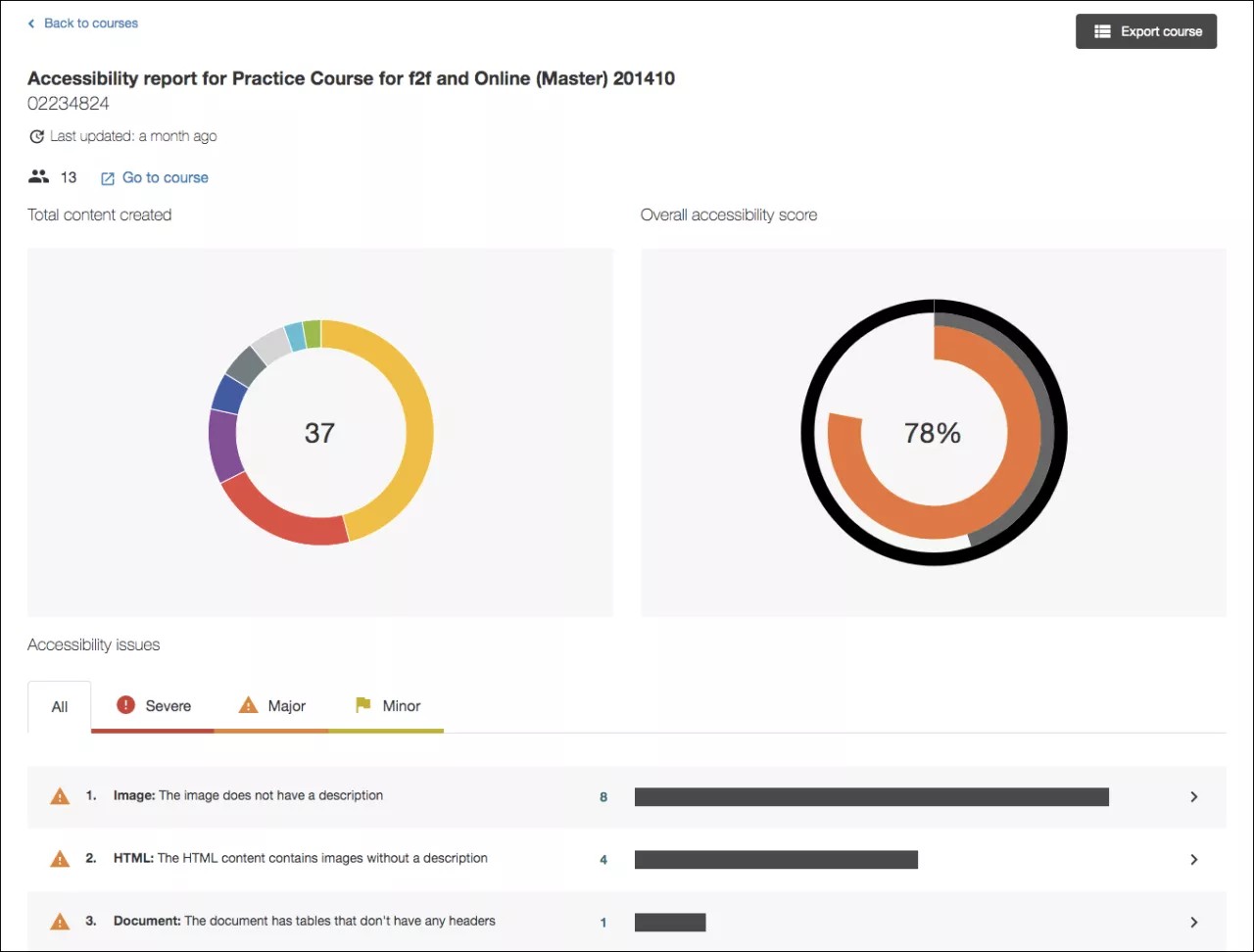



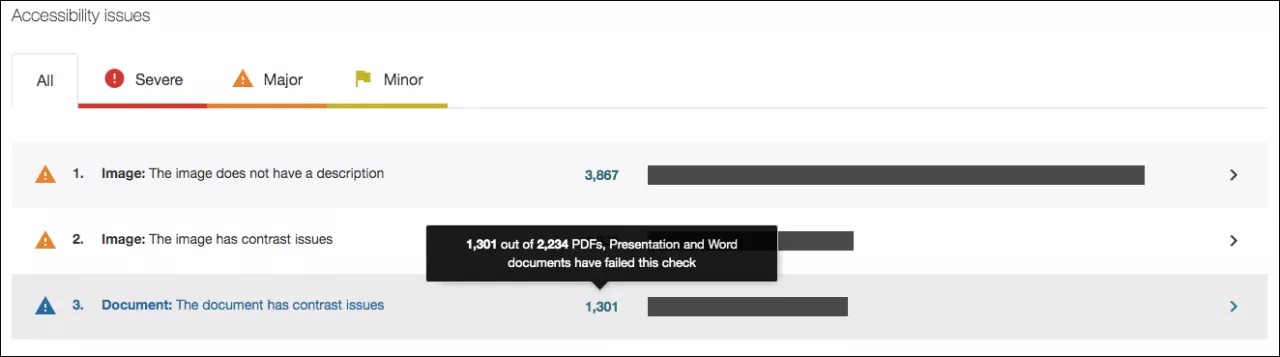
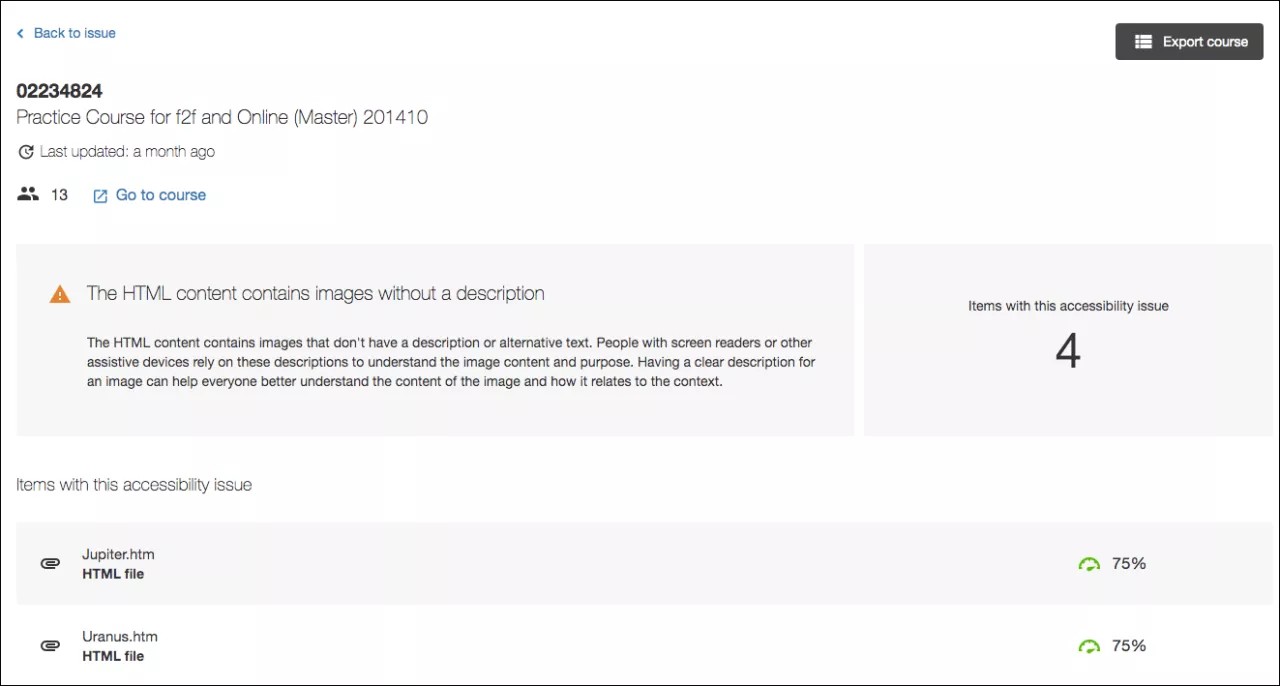

 Rejoignez le groupe d'utilisateurs Ally
Rejoignez le groupe d'utilisateurs Ally